Wenn Sie wie ich sind, haben Sie nicht lange gebraucht, um von Safari zu Chrome als Ihrem Standard-Mac-Browser zu wechseln. Bei allem, was Apple gut macht, verfehlt Safari für mich einfach das Ziel. Wie viele Mac-Benutzer bevorzuge ich Chrome wegen seiner Geschwindigkeit und der einfachen Integration in meine Google-Konten – etwas, das Safari noch nicht erreichen konnte.
Es gibt jedoch einige Kompromisse mit Chrome. Obwohl es ein großartiger Browser ist, ist Chrome nicht für das Mac-Ökosystem nativ. Dies führt zu leichten Belästigungen, wie z. B. Links in Nachrichten, die standardmäßig in Safari geöffnet werden (wofür einige Problemumgehungen erforderlich sind). Darüber hinaus sorgt der Außenseiterstatus von Chrome für einige größere strukturelle Probleme. Zum einen ist es energieintensiv. Die Verwendung von Chrome anstelle von Safari kostet MacBook-Benutzer normalerweise etwa eine Stunde Akkulaufzeit pro Ladung.
Was ist schuld an der gierigen Nutzung der Akkulaufzeit durch Chrome? Ein Teil des Problems sind die Hintergrundtools, die Chrome ausführt. Diese entleeren nicht nur den Saft Ihres Macs schneller; Sie nehmen auch Speicher in Beschlag und monopolisieren Ihre CPU, was Ihren Computer unnötig belasten kann. Im Folgenden erklären wir, wie Sie die Leistung Ihres Mac vor einem solchen Übeltäter retten können – Google Chrome Helper.
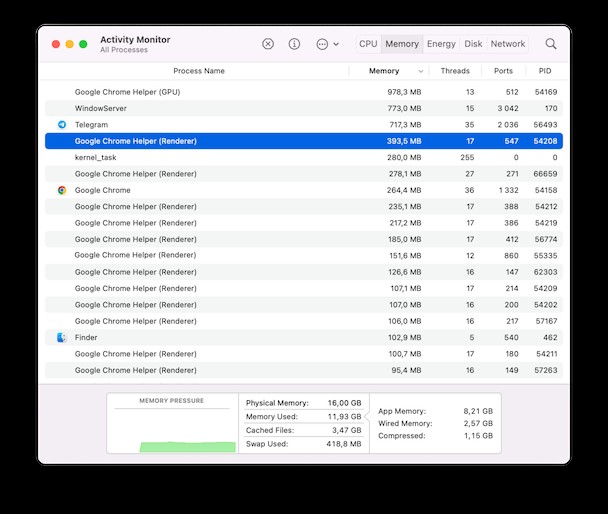
Was ist Google Chrome Helper?
Google Chrome Helper ist eines der Hintergrundtools, mit denen Chrome reibungslos funktioniert. Es ist ein Dienstprogramm, das Inhalte von verschiedenen Browser-Plugins abruft. Wenn Sie beispielsweise eine Seite mit einem eingebetteten Video öffnen, lädt der Chrome-Browser den gesamten Hauptinhalt der Seite (alles, was in HTML-Code geschrieben ist). Der Browser verwendet jedoch Chrome Helper, um das Video von dem Server abzurufen, auf dem es gespeichert ist.
In den meisten Fällen läuft dies reibungslos genug. Ihr Browser verwendet automatisch Chrome Helper und die eingebetteten Bilder und Videos werden genau dort angezeigt, wo sie sein sollten. In der Standardeinstellung verwendet Chrome Helper, um alle Plug-ins anzuzeigen, auf die es stößt, von eingebetteten Videos und Formularen bis hin zu Werbebannern.
Theoretisch sollte das alles reibungslos funktionieren. Chrome Helper kann jedoch manchmal etwas über Bord gehen. Benutzer haben berichtet, dass bis zu sieben Instanzen von Chrome Helper gleichzeitig ausgeführt werden – dies kann eine Menge unnötiger Belastung für einen Computer bedeuten. Es ist zwar nicht genau klar, was dieses Problem verursacht, wenn das Dienstprogramm auf bestimmte Plugins trifft, aber seine CPU- und Batterieauslastung steigt.
Hast Du gewusst?Laut Benutzerberichten stößt Google Chrome Helper am häufigsten auf dieses Duplizierungsproblem als Reaktion auf Flash-Inhalte, obwohl es als Reaktion auf jedes Web-Plug-in auftreten kann.
Also, wie kann man die Aktivität von Google Helper minimieren?
Wie wir bereits gesagt haben, können Sie Google Helper mit CleanMyMac X ausschalten, ohne zu viel klicken zu müssen. Dies ist ein Speicherbereinigungsprogramm für macOS, das kürzlich von Apple beglaubigt wurde.
- Führen Sie CleanMyMac X aus – Laden Sie hier eine kostenlose Version herunter.
- Navigieren Sie zur Registerkarte "Optimierung".
- Klicken Sie dann auf Agenten starten.
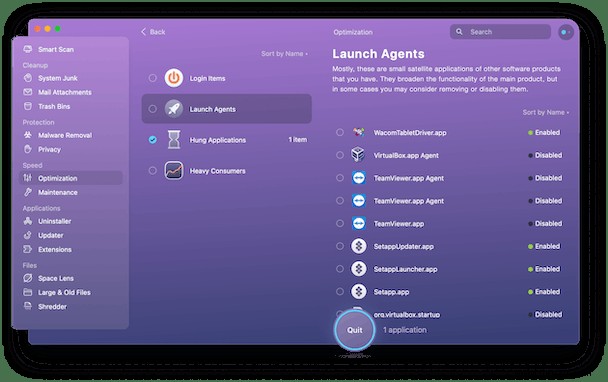
Wie Sie sehen, arbeiten auf meinem Mac einige Google-„Agenten“ im Hintergrund. Es gibt sogar „Agenten“ von Apps, von denen ich dachte, ich hätte sie vor Monaten gelöscht! Hier können Sie diese kleinen Speicherfresser ganz deaktivieren oder entfernen. Die Leistung Ihres Mac sollte steigen. Klicken Sie für eine größere Wirkung auf die Registerkarte Anmeldeobjekte, die sich direkt über dieser befindet.
Wie wirkt sich Google Chrome Helper auf den Arbeitsspeicher des Mac aus?
Eine Herausforderung, vor der Benutzer bei der Diagnose dieses Problems stehen, ist die Schwierigkeit, es zu erkennen. Ihr Mac verfügt über Tools, die das Problem schnell identifizieren können, aber sie sind nicht gerade intuitiv. Ein Indikator könnte ein deutlicher Rückgang der Akkulaufzeit sein, aber das allein reicht nicht aus, um sicher zu sein.
Der beste Weg, um herauszufinden, ob Google Chrome Helper die CPU Ihres Mac beeinträchtigt, ist die Verwendung des Aktivitätsmonitors, eines praktischen Tools, mit dem Sie feststellen können, welche Anwendungen und Prozesse den meisten Speicherplatz auf Ihrem Mac beanspruchen. So verwenden Sie es:
- Öffnen Sie Ihren Anwendungsordner.
- Öffnen Sie den Ordner "Dienstprogramme".
- Klicken Sie auf „Aktivitätsanzeige.“
- Verwenden Sie im Activity Monitor-Fenster die mit CPU, Arbeitsspeicher und Energie gekennzeichneten Registerkarten, um zu sehen, welche Funktionen die Rechenleistung Ihres Mac in Anspruch nehmen.
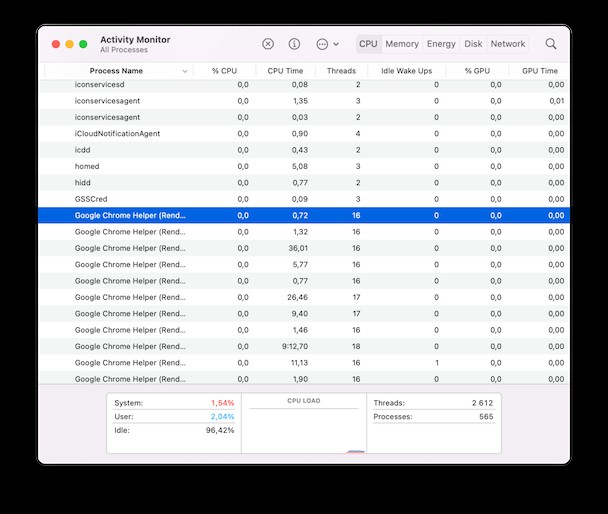
Wenn Google Chrome Helper mehrmals aufgeführt wird, besteht eine gute Chance, dass Sie den Übeltäter gefunden haben.
Tipp:Activity Monitor ist ein nützliches Tool zur Bewertung der Leistung Ihres Macs, aber viele Mac-Benutzer wissen nicht einmal, dass es verfügbar ist – aus den Augen, aus dem Sinn. Erwägen Sie, eine Verknüpfung für das Dienstprogramm zu erstellen oder es zu Ihrem Dock hinzuzufügen, also denken Sie daran, es von Zeit zu Zeit zu überprüfen.
Eine weitere gute Option zum Erkennen von CPU-Hogs ist CleanMyMac X. Dieser Mehrzweck-Festplattenanalysator und die Bereinigungs-App verfügen über eine Reihe von Tools, mit denen Sie die Leistung Ihres Mac verbessern können. Sein System Junk-Modul kann Ihren Mac scannen und Ihnen helfen, schnell und klar zu sehen, wo Ihr Computer Energie und Speicher verbraucht.
Holen Sie sich hier eine kostenlose Version von CleanMyMac X.
So deaktivieren Sie den Google Chrome-Hilfsprozess
Aufgrund der Belastung Ihrer CPU ist es natürlich, sich zu fragen, ob Sie Chrome Helper deaktivieren oder entfernen können. Zum Glück ist die Antwort ja! Im Folgenden werde ich Sie durch einige Methoden führen, um dieses Dienstprogramm zu deaktivieren und die Kontrolle über die Leistung Ihres Mac zu übernehmen. Da Helper hinter den Kulissen arbeitet, können Sie das Dienstprogramm selbst nicht finden und deaktivieren, aber Sie können Ihre Chrome-Einstellungen ändern, um Helper zu deaktivieren.
Ist es sicher, Chrome Helper zu deaktivieren?An dieser Stelle stellt sich natürlich die Frage, ob das Deaktivieren von Chrome Helper sicher ist. Die kurze Antwort ist ja! Sie können das Dienstprogramm deaktivieren, ohne Schäden an Ihrem Mac oder Ihrer Chrome-App zu riskieren.
So deaktivieren Sie Google Chrome Helper manuell:
- Schließen Sie alle Chrome-Fenster (aber beenden Sie das Programm nicht).
- Öffnen Sie das Chrome-Menü und gehen Sie zu chrome://settings.
- Klicken Sie in der Seitenleiste auf die Registerkarte "Datenschutz und Sicherheit".
- Klicken Sie auf Website-Einstellungen.
- Stellen Sie sicher, dass im Abschnitt „Pop-ups und Weiterleitungen“ die Option „Websites nicht erlauben, Pop-ups zu senden oder Weiterleitungen zu verwenden“ ausgewählt ist.
- Klicken Sie im Menü „Website-Einstellungen“ auf „Anzeigen“ und vergewissern Sie sich, dass „Werbung auf Websites blockieren, die aufdringliche oder irreführende Werbung anzeigen“ ausgewählt ist.
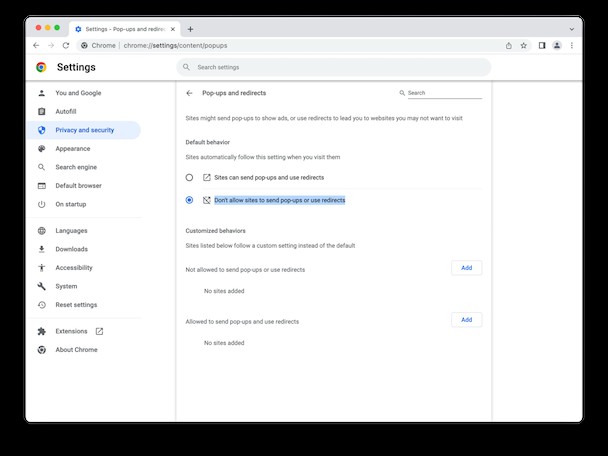
Wenn das Chrome-Hilfsprogramm deaktiviert ist, müssen Sie das Laden von Flash-Inhalten und -Bildern manuell autorisieren. Dies funktioniert als automatischer Werbeblocker, sodass Sie Rechenleistung sparen, die für lästige Bannerwerbung und Popups verwendet worden wäre!
Überprüfen Sie Ihre anderen Plugins und Erweiterungen
Verschiedene Google-Add-ons, wie Chrome Helper, können in Ihren Internet-Plug-ins lauern. Um zu verhindern, dass es die Leistung des Mac verbraucht, verwenden wir erneut eine Bereinigungs-App, CleanMyMac X.
- Wenn Sie CleanMyMac X noch nicht haben, laden Sie es hier herunter.
- Öffnen Sie in der App die Registerkarte Erweiterungen> Internet-Plug-ins.
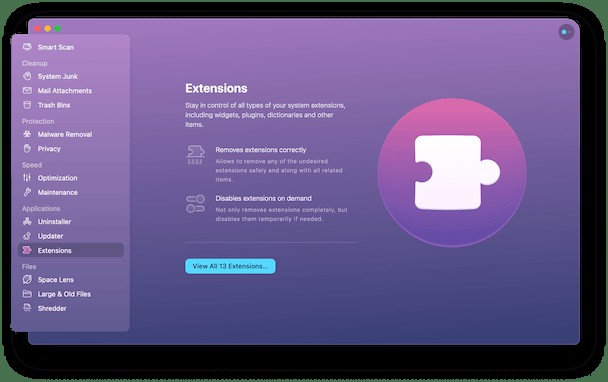
Sie sehen eine Reihe von Unterstützungsprozessen oder Daemons für andere Apps. Sobald Sie sie ausgewählt haben, klicken Sie auf „Entfernen“ – diese große blaue Schaltfläche ist kaum zu übersehen.
Wenn Sie ein Chrome-Benutzer sind und nicht die beste Leistung aus Ihrem Mac herausholen, ist das Deaktivieren von Chrome Helper ein guter Anfang. Sobald Sie anfangen, Ihren Aktivitätsmonitor zu überprüfen oder CleanMyMac X regelmäßig zu verwenden, werden Sie überall CPU-Einsparungen feststellen.